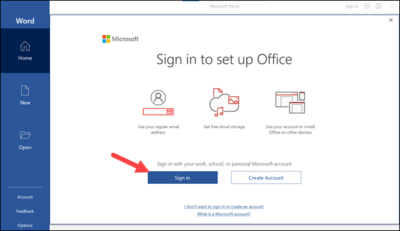Apakah pemberitahuan untuk melakukan sign in akun Microsoft sering muncul di aplikasi MS Word yang kamu buka? Jika demikian, tidak ada salahnya untuk kamu masuk dengan menggunakan cara sign in Microsoft Word yang sudah kami rangkum di artikel ini.
Ketika sudah melakukan sign in atau login, jumlah notifikasi Microsoft akan berkurang. Untuk melakukan sign in, kamu tentunya harus memiliki akun Microsoft. Jika masih belum punya, kami juga sudah merangkum informasi mengenai cara buat akun Microsoft di artikel ini.
Apabila menggunakan aplikasi Microsoft Office 2013 atau yang lebih baru, kamu bisa mengikuti cara membuat dan cara login Microsoft Office berikut ini:
Kenapa Microsoft Word Harus Sign In?
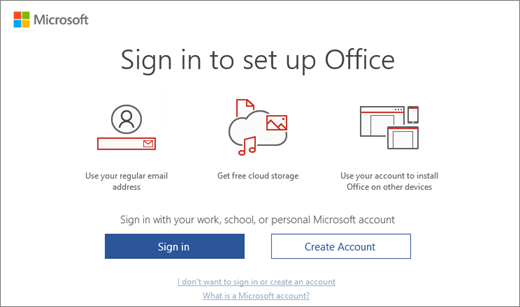
Beberapa dari kamu pastinya bertanya-tanya kenapa harus memiliki akun Microsoft Word? Di dalam situs resminya, Microsoft menjelaskan alasannya. Beberapa alasan kenapa harus sign in akun Microsoft antara lain:
- Syarat utama untuk mengaktivasi berbagai aplikasi buatan Microsoft, seperti Microsoft Office dan Microsoft 365.
- Memudahkan dalam menginstal dan mengaktivasi berbagai aplikasi Microsoft. Kamu tidak perlu repot memasukkan product key setiap kali menginstal dan mengaktivasi, yang mana hanya perlu login saja.
- Menghubungkan aplikasi Microsoft yang satu dengan yang lainnya.
- Mempermudah dalam melakukan pembelian aplikasi. Kamu akan dimudahkan karena informasi mengenai kartu kredit dapat ditambahkan ke akun dan terdapat opsi untuk mengaktifkan penarikan otomatis berulang.
- Mencegah tindakan pembajakan aplikasi.
Umumnya, kamu akan diberi penawaran untuk membuat akun Microsoft ketika baru pertama kali membuka salah satu produk Microsoft Office di HP/komputer. Ketika memiliki akun Skype, situs Outlook, OneDrive, dan Xbox, maka kamu tidak perlu membuat akun baru.
Jika demikian, kamu bisa jadi sudah memiliki akun Microsoft, sehingga bisa langsung digunakan untuk melakukan login.
Cara Membuat Akun Microsoft
Setelah mengetahui beberapa alasan di atas, kamu saat ini tentunya sudah paham seberapa pentingnya untuk memasukkan akun di MS Word. Tentunya, cara sign in Microsoft Word hanya bisa diterapkan ketika kamu memiliki akun Microsoft.
Jika kamu masih belum memiliki akun dari platform ini, maka kamu bisa mencoba untuk mendaftar. Cara untuk memiliki akun Microsoft adalah sebagai berikut:
1. Dengan Bantuan Browser
Apabila menggunakan aplikasi browser, kamu bisa mendaftar dengan mengunjungi situs resmi Microsoft. Situs ini sudah dilengkapi dengan halaman khusus untuk mendaftar akun baru.
Dalam aspek perangkat yang digunakan, penggunaan situs sangatlah fleksibel, yang mana memungkinkan untuk dibuka di berbagai gadget seperti laptop, PC, HP, atau tablet. Situs pendaftaran akun dan tata cara selengkapnya untuk mendaftar akun Microsoft, yaitu:
- Buka aplikasi browser.
- Masuk ke halaman situs khusus akun Microsoft dengan klik link ini.
- Klik “Sign In”.
- Klik “Create One”.
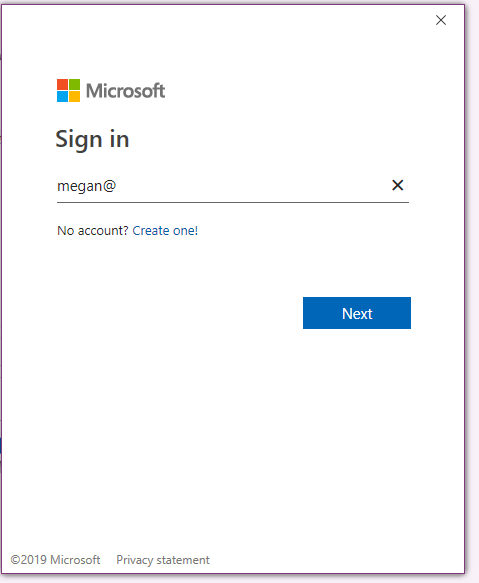
- Masukkan alamat email. Jika ingin mendaftar dengan menggunakan nomor HP, klik “Use a phone …”, lalu masukkan nomor HP.
- Klik “Next”.
- Masukkan password. Usahakan menggunakan kombinasi minimal 15 karakter, yang terdiri dari huruf kapital, huruf kecil, angka, dan simbol.
- Klik “Next”.
- Masukkan negara dan tanggal lahir, lalu klik “Next”.
- Jika mendaftar dengan menggunakan e-mail, periksa email masuk dari Microsoft. Jika memanfaatkan nomor telepon, periksa SMS masuk.
- Salin kode verifikasi.
- Centang opsi.
- Klik “Next”.
- Ikuti proses pembuatan akun Microsoft hingga selesai.
2. Di Laptop atau PC
Selain dengan menggunakan aplikasi browser, kamu juga bisa memiliki akun dengan menggunakan aplikasi Word. Langkah-langkah di bawah ini hanya bisa diterapkan pada aplikasi Microsoft Office tahun 2013 ke atas. Cara sign up akun Microsoft dengan menggunakan aplikasi MS Word, yaitu:
- Masuk ke menu “File”.
- Klik “Account”.
- Klik “Sign In”.
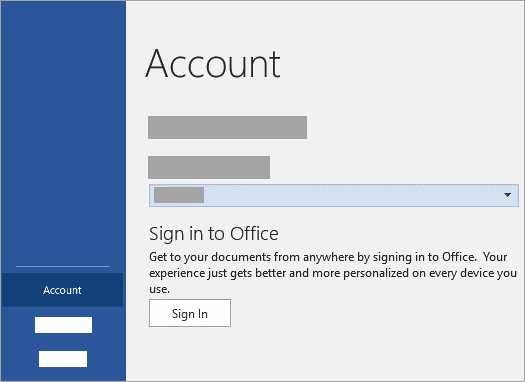
Setelah itu daftar menggunakan langkah yang sama seperti yang dijelaskan di tata cara pendaftaran menggunakan browser.
3. Di HP
Jika terdapat aplikasi Microsoft 365 Office di HP Android atau iOS yang digunakan, kamu bisa secara langsung mendaftar menggunakan aplikasi tersebut. Cara membuat akun Microsoft di HP dengan menggunakan Microsoft 365, yaitu:
- Buka aplikasi Microsoft 365.
- Klik ikon akun.
- Klik “Tambahkan Akun”.
- Klik “Buat akun baru!”.
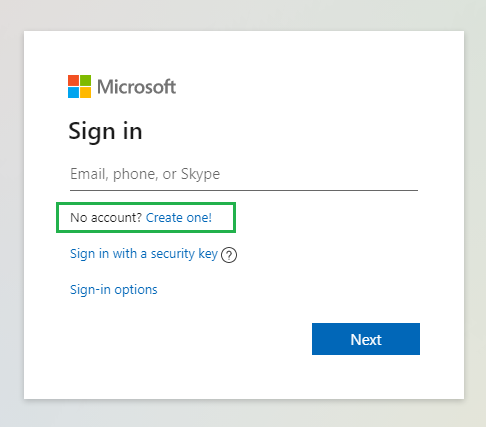
Selanjutnya kamu bisa mendaftar menggunakan langkah yang sama seperti yang dijelaskan pada cara pendaftaran menggunakan browser di atas.
Cara Sign In Microsoft Word
Untuk sign in atau login Microsoft Word, ada sejumlah metode yang bisa digunakan. Kamu bisa memilih untuk masuk ke akun Microsoft dengan menggunakan perangkat tertentu atau aplikasi tertentu. Berikut pilihannya:
1. Menggunakan Aplikasi Microsoft Office di Komputer
Cara pertama yang bisa kamu gunakan yaitu masuk ke akun MS Word dengan menggunakan aplikasi Microsoft Office. Caranya cukup mudah, yaitu kamu hanya perlu mengunjungi pengaturan akun di menu “File” dari aplikasi versi PC atau laptop.
Tidak hanya menggunakan alamat email atau nomor HP, kamu juga bisa melakukan login dengan memanfaatkan akun Skype. Cara ini hanya bisa digunakan pada aplikasi Office versi tahun 2013 atau versi yang lebih baru, baik itu pada komputer berbasis Windows maupun MacOS.
Selengkapnya, cara sign in Microsoft Word menggunakan aplikasi Office versi 2013 ke atas, yaitu:
- Buka MS Word.
- Masuk ke menu “File”.
- Klik “Account”.
- Klik “Sign In”.
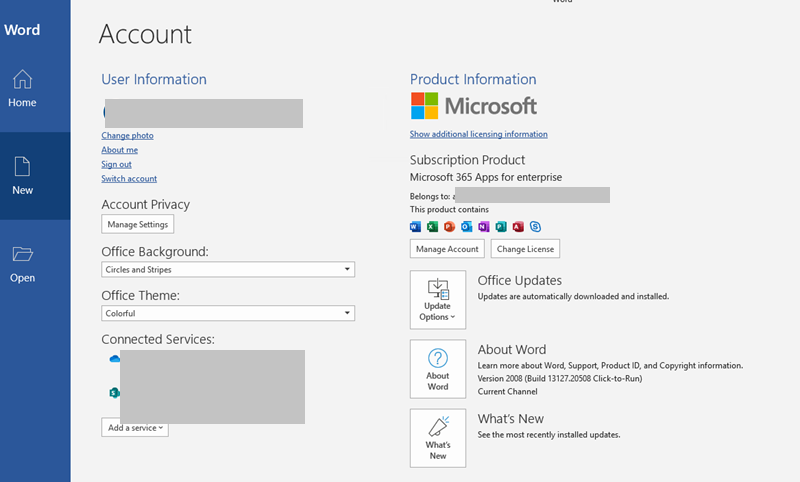
- Ketik e-mail, nomor HP, atau akun Skype.
- Masukkan password.
- Klik “Next”.
Setelah itu ikuti proses sign in akun Microsoft Office hingga selesai.
2. Di HP Android
Cara masuk yang kedua yaitu cara masuk Microsoft Word di HP berbasis Android atau Chromebook. Pada cara ini, kamu akan masuk secara langsung menggunakan aplikasi Microsoft 365 yang sudah terpasang di HP. Langsung saja, cara sign in Microsoft Word di HP Android atau Chromebook, yaitu:
- Buka Microsoft 365 atau aplikasi Office tertentu.
- Di layar “Terbaru”, klik “Masuk”.
- Ketik e-mail, nomor HP, atau akun Skype.
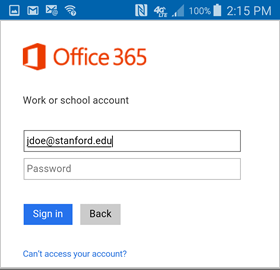
- Masukkan password.
- Klik “Next”.
Setelah mengklik tombol “Next”, ikuti proses sign in akun Microsoft Office hingga berhasil masuk.
3. Di HP iOS
Langkah-langkah untuk login akun Microsoft di HP berbasis iOS berbeda dengan langkah-langkah pada HP Android. Jika kamu menggunakan iPhone, terdapat menu akun di halaman awal aplikasi Microsoft 365.
Menu tersebutlah yang akan dimanfaatkan di cara sign in Microsoft Word ini, yang mana cara selengkapnya yaitu:
- Buka Microsoft 365 atau aplikasi Office tertentu.
- Masuk ke menu “Akun”.
- Klik “Masuk”.
- Ketik e-mail, nomor HP, atau akun Skype.
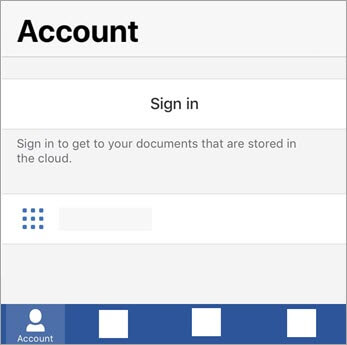
- Masukkan password.
- Klik “Next”.
4. Menggunakan Browser
Baik itu menggunakan HP atau menggunakan perangkat komputer, kamu bisa login akun Microsoft dengan memanfaatkan aplikasi browser.
Aplikasi ini merupakan salah satu aplikasi yang ada di setiap gadget, yang mana memungkinkan kamu untuk melakukan login menggunakan gadget apapun yang kamu miliki. Cara login Microsoft Word menggunakan aplikasi browser, yaitu:
- Buka aplikasi browser.
- Kunjungi situs ini.
- Klik “Sign In”.
- Ketik e-mail, nomor HP, atau akun Skype.
- Masukkan password.
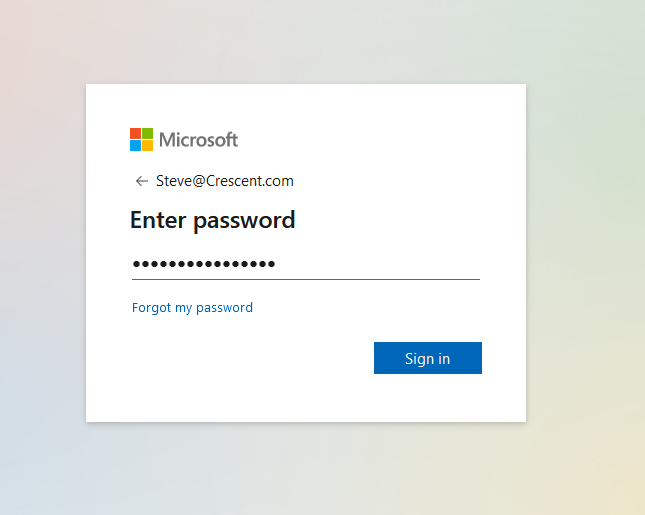
- Klik “Next”.
Terdapat sejumlah cara sign in Microsoft Word dengan langkah-langkah dan media yang berbeda-beda. Kamu bisa melakukan login dengan salah satu cara yang sesuai dengan gadget atau aplikasi yang kamu gunakan.